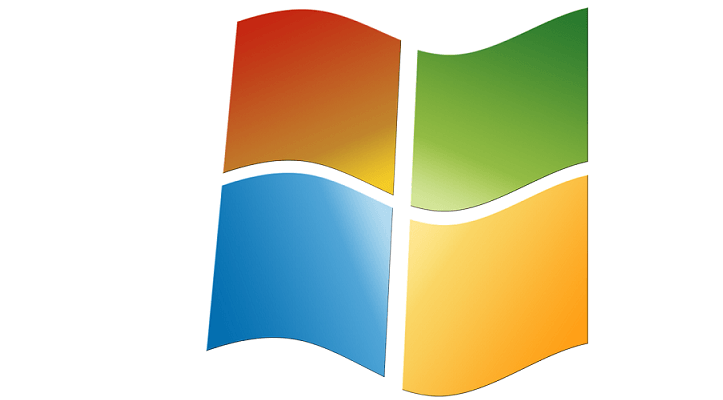উইন্ডোজ 10, 8.1 থেকে উইন্ডোজ 7 এ কীভাবে ডাউনগ্রেড করবেন
শেষ আপডেট: 17 আগস্ট, 2018
বিভিন্ন পিসি সমস্যা সমাধানের জন্য, আমরা ড্রাইভারফিক্সের পরামর্শ দিই: এই সফ্টওয়্যারটি আপনার ড্রাইভারগুলিকে চালিয়ে যাবে এবং এইভাবে আপনাকে কম্পিউটারের সাধারণ ত্রুটি এবং হার্ডওয়্যার ব্যর্থতা থেকে রক্ষা করবে। 3 টি সহজ পদক্ষেপে এখন আপনার সমস্ত ড্রাইভার পরীক্ষা করুন:
- ড্রাইভারফিক্স ডাউনলোড করুন (যাচাই করা ডাউনলোড ফাইল)।
- সমস্ত সমস্যাযুক্ত ড্রাইভার খুঁজে পেতে শুরু স্ক্যান ক্লিক করুন ।
- নতুন সংস্করণ পেতে এবং সিস্টেমের ত্রুটিগুলি এড়ানোর জন্য ড্রাইভার আপডেট করুন ক্লিক করুন ।
-
ড্রাইভারফিক্স এই মাসে 502,786 পাঠক ডাউনলোড করেছেন।
-
- *
উইন্ডোজ 10 থেকে উইন্ডোজ 7 এ ফিরুন
-
- *
এই নির্দেশিকাতে, আমরা আপনাকে ঠিক কীভাবে আপনার উইন্ডোজ 10, উইন্ডোজ 8.1 থেকে উইন্ডোজ 7 অপারেটিং সিস্টেমে আপনার সিস্টেমকে ডাউনগ্রেড করতে পারি তা আপনাকে দেখানোর জন্য যাচ্ছি ।
ব্যবহারকারীরা কেন ডাউনগ্রেড করতে চাইতে পারে তার কারণগুলি অনেকটা আলাদা হয়। আমি মনে করি যে বেশিরভাগ ক্ষেত্রে লোকেরা কেবল নতুন উইন্ডোজ 10, 8.1 ইন্টারফেসে অভ্যস্ত হয় নি।
সম্ভবত, উইন্ডোজ on এ তারা প্রায়শই ব্যবহার করে এমন কয়েকটি অ্যাপ্লিকেশন উইন্ডোজ 8.1 বা উইন্ডোজ 10 এ সমর্থিত নয়।
আপনি যদি উইন্ডোজ 10 থেকে উইন্ডোজ 7 এ ডাউনগ্রেড করতে চান তবে আপনাকে যা মনে রাখতে হবে তা হ’ল মাইক্রোসফ্ট ডাউনগ্রেডিং সমর্থন করে না। সংস্থাটি চায় তার সমস্ত ব্যবহারকারী উইন্ডোজের সর্বশেষতম সংস্করণটি চালুক ।
এছাড়াও, উইন্ডোজ 10, 8.1 প্রো সংস্করণ থেকে উইন্ডোজ 7 পেশাদার বা উইন্ডোজ ভিস্তা ব্যবসায়ে কেবল ডাউনগ্রেড করা সম্ভব হবে ।
আপনার উইন্ডোজ 7 চিরকাল রাখুন! আমাদের বিস্তৃত গাইড পড়ে কীভাবে শিখুন!
উইন্ডোজ 7 এ ফিরে যাওয়ার পদক্ষেপ
আপনার উইন্ডোজ 7 ইনস্টল ডিস্ক ব্যবহার করুন
- প্রথমত, আমাদের উইন্ডোজ 7 প্রিমিয়াম সহ একটি প্রাক কনফিগার্ড ডিস্ক প্রয়োজন। আপনার যদি ইতিমধ্যে কোনও না থাকে তবে আপনি যেখান থেকে পিসি কিনেছেন সেখান থেকে আপনি কল করতে পারেন এবং তাদের কাছে উইন্ডোজ 7 প্রিমিয়াম সিডি বা প্রাক কনফিগার্ড ডিস্ক রয়েছে কিনা তা জানতে চাইতে পারেন।
- আপনাকে ডিস্ক অর্ডার করতে হবে বা একটি আইএসও ইমেজ হিসাবে ইন্টারনেট থেকে ডাউনলোড করতে হবে এবং নিজে সিডি বার্ন করতে হবে।
- পরবর্তী পদক্ষেপটি আপনাকে নিতে হবে ডিভাইস ম্যানেজারটি “উইন্ডো” বোতাম এবং “এক্স” বোতাম টিপে ধরে ধরে Manager
- ডিভাইস ম্যানেজারে, আপনার কাছে থাকা সমস্ত ডিভাইস প্রসারিত করুন। আপনাকে ডিভাইসগুলির একটি মুদ্রণ স্ক্রিন তৈরি করতে হবে বা কেবল সেগুলি লিখতে হবে, সর্বাধিক গুরুত্বপূর্ণগুলি হ’ল মূলত “ডিসপ্লে অ্যাডাপ্টার”, “নেটওয়ার্ক অ্যাডাপ্টার” এবং “পয়েন্টিং ডিভাইস” (যদি এটি মাউস না হয়)।
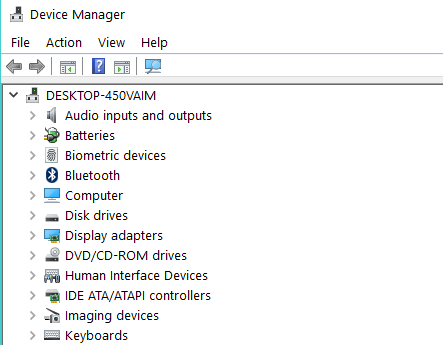
- আপনি সেগুলি লিখে দেওয়ার পরে, প্রতিটি ডিভাইসের প্রস্তুতকারকের ওয়েবসাইটে যান এবং উইন্ডোজ for এর জন্য প্রয়োজনীয় ড্রাইভারগুলি ডাউনলোড করুন আপনি এগুলি ডাউনলোড করার পরে, আপনি সেগুলি পিসিতে রাখতে পারবেন না। পরিবর্তে, তাদের একটি ইউএসবি স্টিক বা একটি সিডিতে অনুলিপি করুন।
দ্রষ্টব্য: ড্রাইভারগুলি উইন্ডোজ 7 সিডিতে অনুলিপি করবেন না। - আপনার উইন্ডোজ 7 আপ এবং চলমান পরে পিসিতে আপনার সমস্ত অ্যাপ্লিকেশনগুলির একটি তালিকা তৈরি করুন নিশ্চিত করুন
নোট: উইন্ডোজ স্টোর থেকে ডাউনলোড করা অ্যাপগুলি উইন্ডোজ 7 এ কাজ করবে না, দুর্ভাগ্যক্রমে। - আপনার সমস্ত ব্যক্তিগত ডেটা ব্যাক আপ করার বিষয়ে নিশ্চিত হন আপনার প্রয়োজন মতো ইমেল, চলচ্চিত্র, ইউএসবি থাম্ব ড্রাইভ বা একটি বাহ্যিক হার্ড ড্রাইভের সংগীত।
- আপনার সমস্ত ডেটা ব্যাক আপ করার পরে, আপনি এখন উইন্ডোজ 7 ইনস্টলার ডিস্কের সাথে এগিয়ে যেতে পারেন।
- পিসিটি রিবুট করুন এবং পিসিতে উইন্ডোজ 7 ডিস্কটি স্থাপন করুন।
- এটি আপনাকে উইন্ডোজ 7 থেকে বুট করার জন্য বলতে পারে, এই ক্ষেত্রে উইন্ডোজ 7 নির্বাচন করুন।
- উইন্ডোজ Prem প্রিমিয়াম ইনস্টলার আপনাকে যেখানে পার্টিশনটি ইনস্টল করতে হবে এবং অবশ্যই পার্টিশনের ফর্ম্যাট করার জন্য আপনাকে অনুরোধ করবে।
- উইন্ডোজ premium প্রিমিয়াম ইনস্টল করার সময় এটি একবারে রিবুট হবে এবং তারপরে এটি ইনস্টলেশনটি শেষ করবে।
- আপনার উপরে উইন্ডোজ 10, 8.1 এ থাকা ব্যক্তিগত ডেটা এবং অ্যাপ্লিকেশনগুলির পাশাপাশি উপরে লিখেছেন এবং আপনার ইউএসবিতে সংরক্ষণ করেছেন এমন ডিভাইসগুলি আপনার ইনস্টল করতে হবে।
সেটিংস পৃষ্ঠাটি ব্যবহার করে উইন্ডোজ 7 এ ফিরে যান
আপনি যদি উইন্ডোজ আপডেট ব্যবহার করে উইন্ডোজ 10, 8.1 ইনস্টল করেন, আপনি সেটিংস পৃষ্ঠা থেকে রিকভারি বিকল্পটি ব্যবহার করে দ্রুত উইন্ডোজ 7 এ ফিরে যেতে পারেন। এখানে অনুসরণের পদক্ষেপগুলি:
- সেটিংস> আপডেট ও সুরক্ষাতে যান
- পুনরুদ্ধার নির্বাচন করুন> উইন্ডোজ 7 এ ফিরে যান
- শুরু করুন বোতামটি চাপুন> আপনার কম্পিউটারটি পুরানো সংস্করণে ফিরে না আসা পর্যন্ত অপেক্ষা করুন
উইন্ডোজ 10 ডাউনলোডার আনইনস্টল করুন
এখন আপনি শেষ পর্যন্ত উইন্ডোজ 10 আনইনস্টল করে উইন্ডোজ 7-এ ফিরিয়ে দিয়েছেন, মাইক্রোসফ্ট নিয়মিত পরামর্শ দিচ্ছে যে আপনার সিস্টেম আপগ্রেড করা উচিত।
আপনি যদি এই বিরক্তিকর পরামর্শগুলি থেকে মুক্তি পেতে চান তবে আপনার উইন্ডোজ 10 ডাউনলোডার অপসারণ করতে হবে। আরও তথ্য এবং অনুসরণের পদক্ষেপগুলির জন্য, এই গাইডটি দেখুন ।
উইন্ডোজ 7 আপডেট এখনও উপলব্ধ? আপনার প্রিয় অপারেটিং সিস্টেম সম্পর্কে আরও তথ্য এখান থেকে সন্ধান করুন!
এভাবে আপনি আপনার উইন্ডোজ 10 বা উইন্ডোজ 8.1 কম্পিউটার থেকে উইন্ডোজ 7 প্রিমিয়ামে ডাউনগ্রেড করতে পারেন। উইন্ডোজ 7 এর জন্য আপনার অবশ্যই এটির প্রয়োজন হবে বলে নিশ্চিত হয়ে নিন যে আপনি আপনার ডেটা ব্যাক আপ করেছেন।
উইন্ডোজ 7 প্রিমিয়ামে ডাউনগ্রেড সম্পর্কিত কোনও অতিরিক্ত ধারণার জন্য, নীচের মন্তব্যে আমাদের জানান। আপনাকে আরও সাহায্য করতে আমরা কী করতে পারি তা আমরা দেখতে পাব।